Veľkosť súborového systému Btrfs je možné zmeniť online (keď je pripojený súborový systém), ale ak chcete zmeniť veľkosť oddielu, ktorý je pridaný do súborového systému Btrfs, budete to musieť urobiť offline (keď nie je pripojený súborový systém). Môžete rozšíriť / rozšíriť alebo zmenšiť súborový systém Btrfs online a rozšíriť / rozšíriť alebo zmenšiť oddiel Btrfs offline.
Súborový systém Btrfs je súborový systém pre viac zariadení. Ak máte do svojho súborového systému Btrfs pridaných viac zariadení, musíte zmeniť veľkosť konkrétnych úložných zariadení pripojených k súborovému systému, aby ste mohli zmeniť veľkosť samotného súborového systému. V opačnom prípade môžete zmeniť veľkosť súborového systému priamo (štandardne sa pri vykonaní operácie zmeny veľkosti vyberie iba pripojené úložné zariadenie).
V tomto článku vám ukážem, ako rozšíriť / rozšíriť a zmenšiť súborový systém Btrfs online a oddiel Btrfs offline. Ukážem tiež, ako zmeniť veľkosť súborového systému Btrfs, ktorý má k sebe pripojených viac zariadení. Takže poďme na to.
Predpoklady
Vyskúšať príklady tohto článku:
- V počítači musíte mať nainštalovaný súborový systém Btrfs.
- Musíte mať pevný disk alebo SSD s najmenej 2 voľnými oddielmi (akejkoľvek veľkosti).
Mám 20 GB pevný disk sdb na mojom stroji Ubuntu. Vytvoril som 2 oddiely, sdb1 a sdb2, na tomto pevnom disku. Priečky sdb1 a sdb2 sú veľké 10 GB.
$ sudo lsblk -e7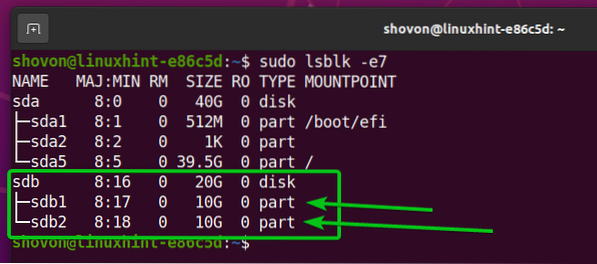
Váš pevný disk alebo SSD môže mať iný názov ako ja, rovnako tak aj jeho oddiely. Odteraz ich teda vymeňte za tie svoje.
Ak potrebujete pomoc s inštaláciou súborového systému Btrfs na Ubuntu, prečítajte si môj článok Inštalácia a používanie Btrfs na Ubuntu 20.04 LTS.
Ak potrebujete pomoc s inštaláciou súborového systému Btrfs na Fedore, prečítajte si môj článok Nainštalujte a používajte Btrfs na Fedore 33.
Vytvorenie súborového systému Btrfs
Aby sme mohli experimentovať so zmenou veľkosti súborového systému Btrfs, musíme vytvoriť súborový systém Btrfs. Poďme teda vytvoriť údaje súborového systému Btrfs na oddiele sdb1.
Vytvorenie súborového systému Btrfs s menovkou údaje na sdb1 oddiel, spustite nasledujúci príkaz:
$ sudo mkfs.btrfs -L dáta / dev / sdb1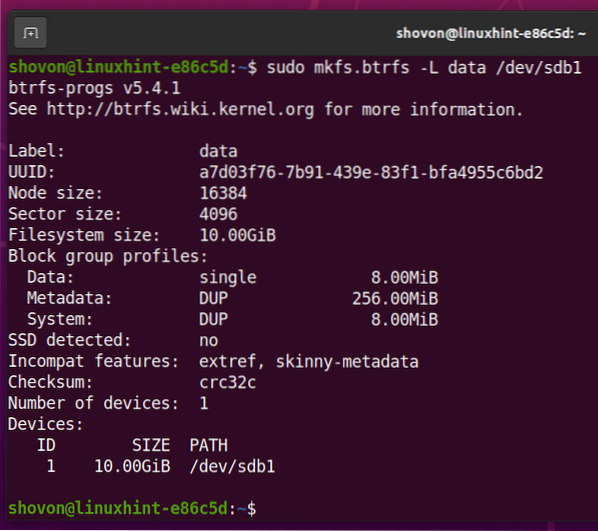
Vytvorte adresár / údaje nasledujúcim príkazom:
$ sudo mkdir -v / data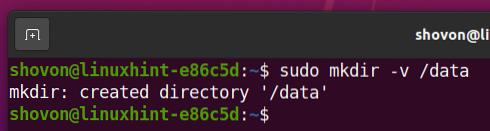
Pripojte oddiel Btrfs sdb1 (ktoré ste vytvorili skôr) na / údaje adresár s nasledujúcim príkazom:

Ako vidíte, súborový systém Btrfs údaje namontovaný na / údaje adresár obsahuje iba jedno úložné zariadenie (sdb1) a ID úložného zariadenia je 1.
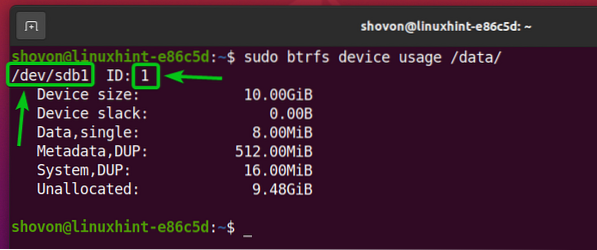
Veľkosť súborového systému je 10 GB (veľkosť zariadenia). Mimo 10 GB miesta na disku, 9.48 GB sa nepoužíva (Nepridelené), 8 MB je pridelený na ukladanie údajov (Údaje, slobodné), 512 MB je pridelených pre metadáta súborového systému (Metadáta, DUP) a 16 MB je pridelený pre systémové údaje (System, Dup).
Celý diskový priestor oddielu sdb1 je na fonde súborového systému Btrfs (dá sa použiť). Takže 0 bajtov je mimo oblasť súborového systému ( Povolené zariadenie).
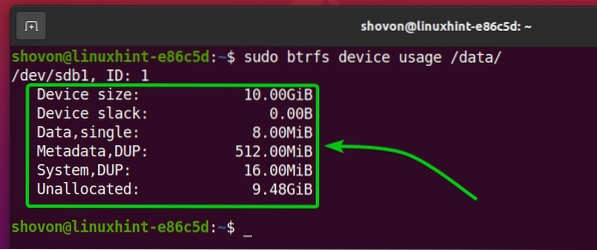
Súborový systém Btrfs pripojený k / údaje adresár je 10 GB vo veľkosti.
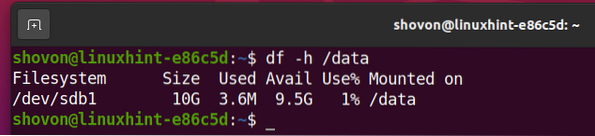
Zmena veľkosti súborového systému Btrfs
Môžete zmeniť veľkosť súborového systému Btrfs údaje ktoré ste vytvorili skôr a namontovali na / údaje adresár online (keď je pripojený).
Napríklad na zmenšenie súborového systému Btrfs namontovaného na serveri / údaje adresári, povedzme o 1 GB, spustite nasledujúci príkaz:
$ sudo btrfs veľkosť súborového systému -1G / dáta
Ako je znázornené na obrázku, súborový systém Btrfs odstránil z oblasti súborového systému 1 GB diskového priestoru. Môžete použiť voľný priestor (Povolené zariadenie), aby ste neskôr rozšírili / rozšírili súborový systém Btrfs.
$ sudo btrfs využitie / dáta zariadenia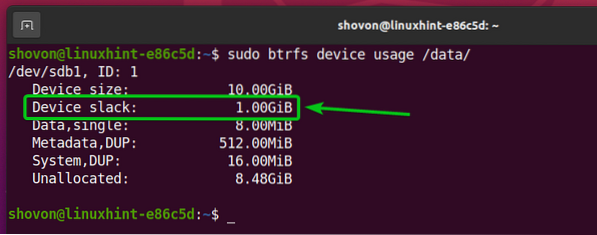
Na základe obrázku nižšie môžete vidieť, že súborový systém Brtfs pripojený k adresáru / data je 9 GB vo veľkosti. To bolo predtým 10 GB.
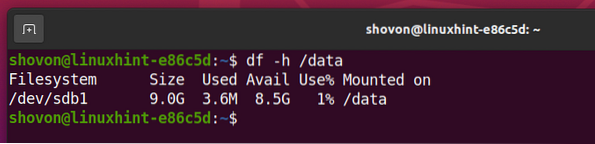
Na rozšírenie / rozšírenie súborového systému Btrfs namontovaného na serveri / údaje adresára, povedzme, o 256 MB, spustite nasledujúci príkaz:

Na obrázku nižšie je vidieť, že z MB je odstránených 256 MB diskového priestoru Priechod zariadenia a pridané do fondu súborových systémov Btrfs.
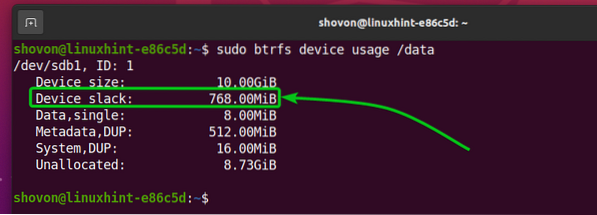
Ako vidíte, súborový systém Btrfs namontovaný na / údaje adresár je teraz o 256 MB väčší ako predtým.
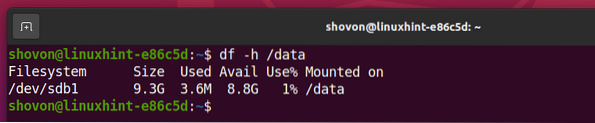
Na rozšírenie / rozšírenie súborového systému Btrfs namontovaného na serveri / údaje adresár na maximálne dostupné miesto na disku (v Povolené zariadenie), spustite nasledujúci príkaz:

Obrázok dole ukazuje, že všetko dostupné miesto na disku z Povolené zariadenie je pridaný do fondu súborových systémov Btrfs. Takže Povolené zariadenie má teraz veľkosť 0 bajtov.
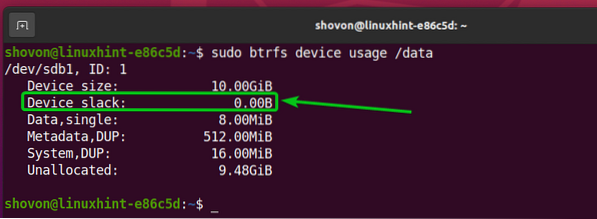
Súborový systém Btrfs pripojený k / údaje adresár je teraz 10 GB vo veľkosti.
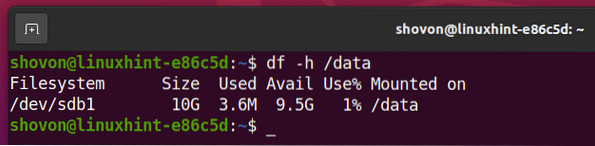
Zmeňte veľkosť oddielu Btrfs
Môžete zmeniť veľkosť oddielu, ktorý je pridaný do súborového systému Btrfs offline (keď nie je pripojený súborový systém Btrfs).
POZOR: Pri zmene veľkosti oddielu pridaného do súborového systému Btrfs buďte opatrní, pretože by ste mohli stratiť dôležité údaje z oddielu. Pred zmenou veľkosti si vždy urobte zálohu.
Ako vidíte, súborový systém Btrfs, ktorý sme vytvorili v tomto článku, má jednu diskovú oblasť (sdb1). Oddiel má veľkosť 10 GB.
$ sudo btrfs využitie / dáta zariadenia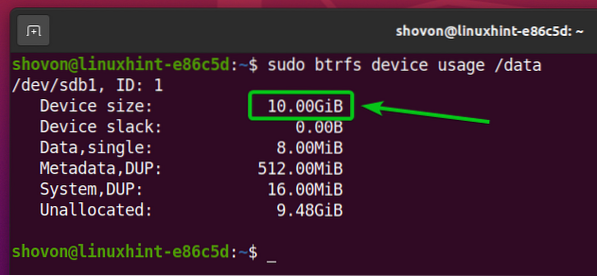
Ako je znázornené na obrázku nižšie, veľkosť oddielu sdb1 je 10 GB.
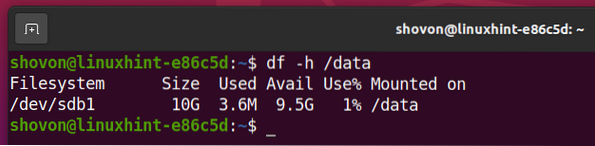
Pred zmenou veľkosti oddielu odpojte súborový systém Btrfs zo systému / údaje adresár s nasledujúcim príkazom:

Názov disku, ktorý obsahuje oddiel sdb1 je sdb.
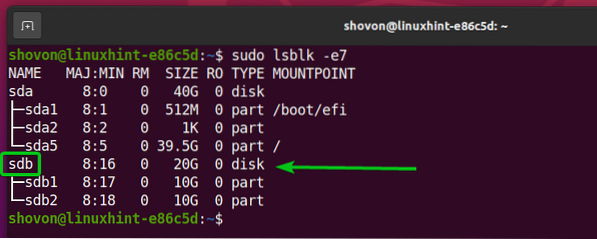
Otvorte disk sdb s programom na rozdelenie disku ako fdisk nasledovne:
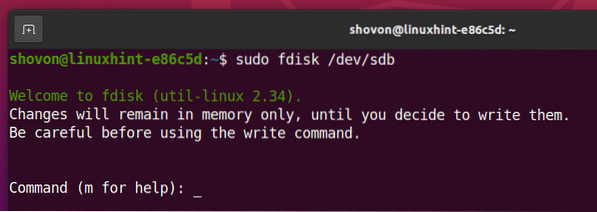
Zadajte p a stlačte <Zadajte> zoznam všetkých existujúcich oddielov úložného zariadenia sdb.
Ako vidíte nižšie, mám dve priečky, sdb1 a sdb2, na disku sdb. Zmeňme veľkosť prvého oddielu (sdb1).
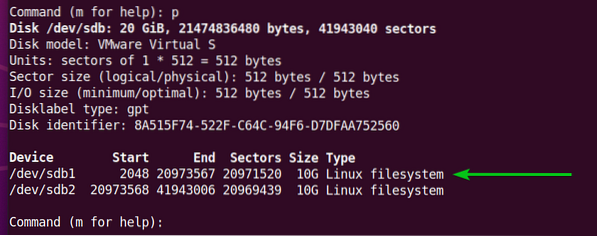
Ak chcete zmeniť veľkosť oddielu, musíte oddiel odstrániť a potom ho znova pridať. Takže si musíte pamätať počiatočné číslo sektoru oddielu.
Napríklad začiatočné číslo sektoru prvého oddielu, sdb1, je 2048, ako vidíte na snímke obrazovky nižšie.
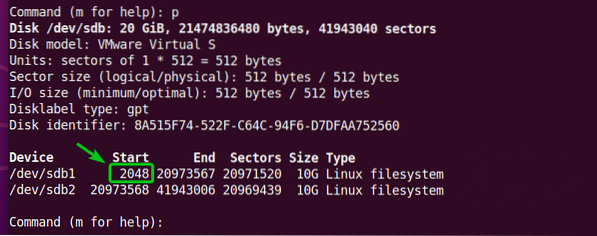
Ak chcete odstrániť oddiel, zadajte reťazec d a stlačte <Zadajte>.

Ak chcete odstrániť prvý oddiel (sdb1), zadajte 1, a stlačte <Zadajte>. Priečka sdb1 by mali byť odstránené.
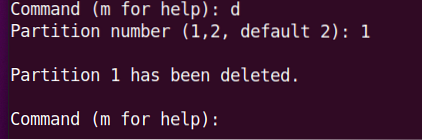
Ak chcete znova vytvoriť ten istý oddiel, zadajte reťazec n a stlačte <Zadajte>.

Zadajte 1 ako číslo skupiny a stlačte <Zadajte>.

Zadajte 2048 ako prvé číslo sektoru a stlačte <Zadajte>.

Chcem demonštrovať proces zmenšovania oddielu. Chystám sa teda vytvoriť menší oddiel ako predtým.
Zadajte +9G (na vytvorenie oddielu 9 GB) a stlačte <Zadajte>.
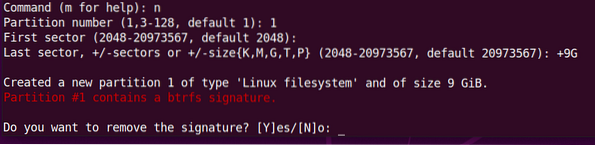
Radi by sme si ponechali podpis oddielu, zadajte ho N a stlačte <Zadajte>.
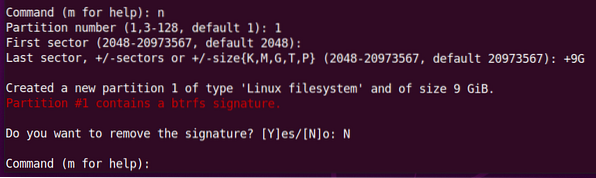
Oddiel by mal byť vytvorený.
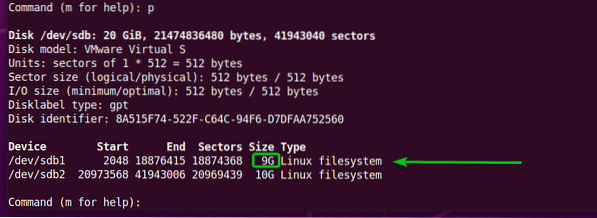
Ak chcete uložiť zmeny, zadajte w a stlačte <Zadajte>.
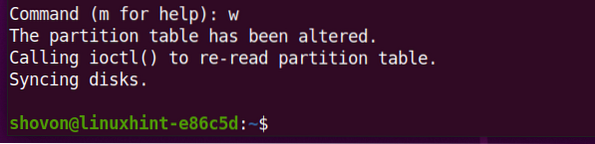
Teraz pripojte súborový systém Btrfs na server / údaje adresár takto:

Zmena veľkosti súborového systému Btrfs, ktorý je pripojený k / údaje aby sa zmeny prejavili.

Na obrázku nižšie je vidieť, že veľkosť sdb1 oblasť, ktorá je pridaná do súborového systému Btrfs, je znížená na 9 GB (od 10 GB).
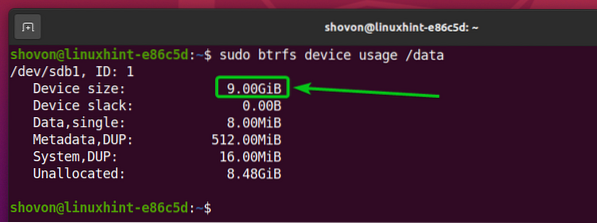
Zmenu veľkosti oddielu môžete potvrdiť pomocou df velenie tiež.
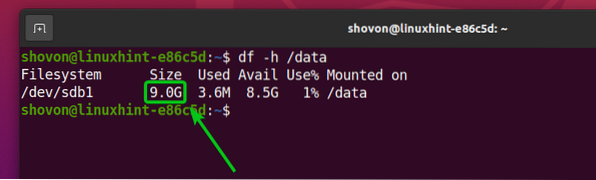
Rovnakým spôsobom môžeme zväčšiť / rozšíriť oddiel, ktorý je pridaný do súborového systému Btrfs. Pozrime sa, ako na to.
Odpojte súborový systém Btrfs, ktorý je pripojený k / údaje adresár takto:
$ sudo umount / data
Otvorte disk sdb s programom na rozdelenie disku ako fdisk nasledovne:
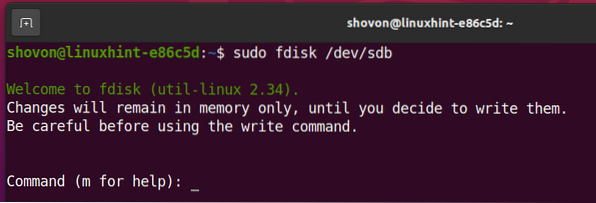
Teraz prvý oddiel sdb1 je 9 GB vo veľkosti.
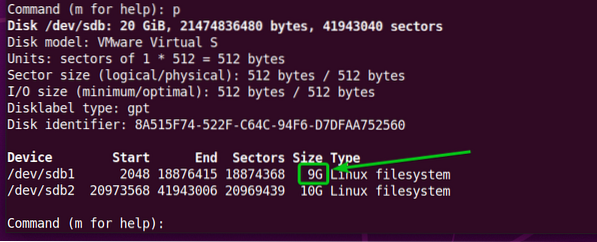
Počiatočné číslo sektoru prvého oddielu, sdb1, je 2048.
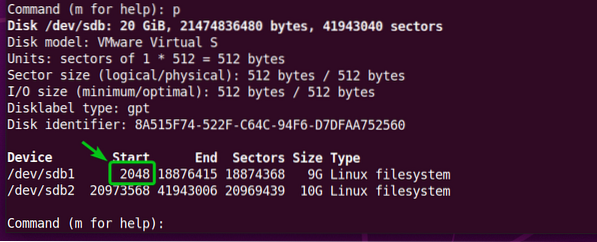
Ak chcete odstrániť prvý oddiel, zadajte d a stlačte <Zadajte>.

Zadajte 1 ako číslo skupiny a stlačte <Zadajte>. Prvý oddiel sdb1 by mali byť odstránené.
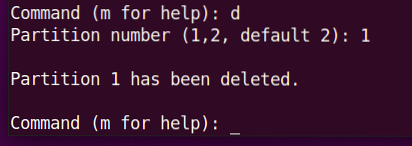
Ak chcete znova vytvoriť prvý oddiel sdb1, zadajte n a stlačte <Zadajte>.

Zadajte 1 ako číslo skupiny a stlačte <Zadajte>.

Zadajte 2048 ako prvé číslo sektoru a stlačte <Zadajte>.

Zväčším veľkosť oddielu o 500 MB. Nová veľkosť oddielu by teda mala byť 9.5 GB.
Zadajte +9.5G a stlačte
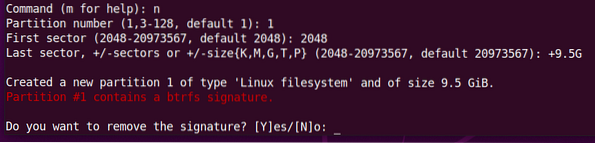
Pretože by sme si chceli uchovať podpis súborového systému, napíšeme to N a stlačte <Zadajte>.
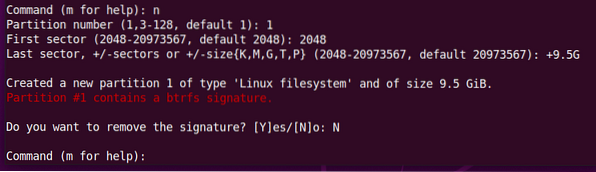
Prvý oddiel, sdb1, by mala byť znovu vytvorená a mala by sa zväčšiť jej veľkosť.
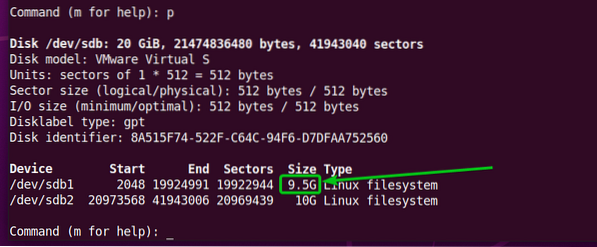
Ak chcete uložiť zmeny, zadajte w a stlačte <Zadajte>.
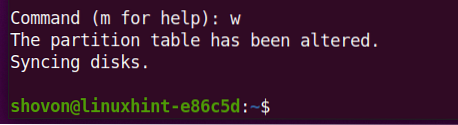
Pripojte oddiel Btrfs sdb1 do / údaje adresár takto:

Zmena veľkosti súborového systému Btrfs, ktorý je pripojený k / údaje aby sa zmeny prejavili.
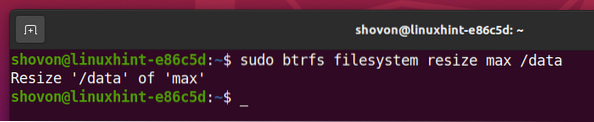
Ako vidíte, oddiel (sdb1) veľkosť sa zvýšila na 9.5 GB (od 9 GB).
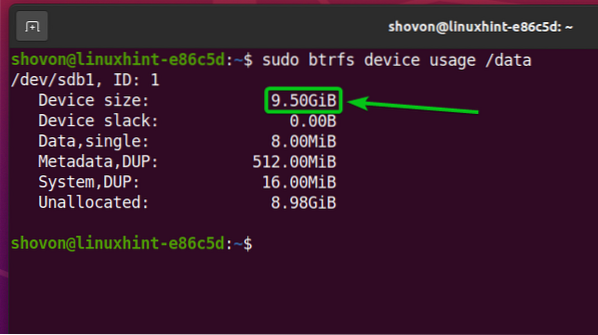
Veľkosť oddielu môžete potvrdiť pomocou df velenie tiež.
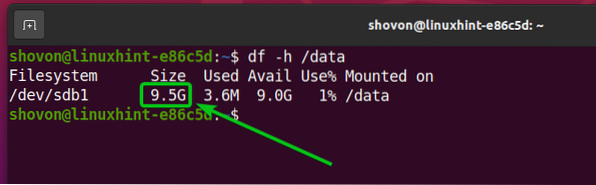
Zmena veľkosti súborového systému Btrfs pre viac zariadení
Btrfs je súborový systém pozostávajúci z viacerých zariadení. To znamená, že do jedného súborového systému Btrfs môžete pridať viac úložných zariadení alebo oddielov. V tejto časti vám ukážem, ako zmeniť veľkosť súborového systému Btrfs, do ktorého je pridaných viac úložných zariadení alebo oddielov. Takže poďme na to.
Práve teraz je súborový systém Btrfs pripojený k / údaje adresár je 10 GB vo veľkosti.
$ df -h / dáta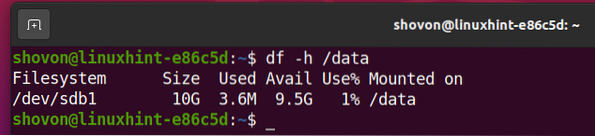
Priečka sdb1 (ktorý má ID 1) je jediný oddiel pridaný do súborového systému Btrfs.
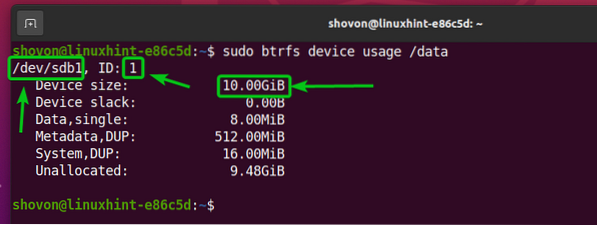
Môžete pridať ďalší oddiel (povedzme, sdb2) do súborového systému Btrfs, ktorý je pripojený k / údaje adresár s nasledujúcim príkazom:

Novo pridaná oblasť, sdb2, súborového systému Btrfs, ktorý je pripojený k / údaje adresár má ID 2, ako vidíte na snímke obrazovky nižšie.
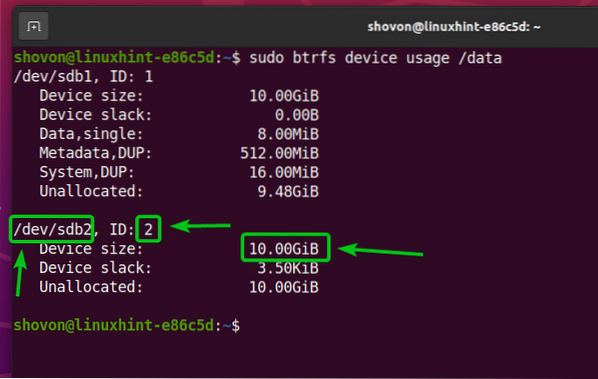
Ako vidíte, veľkosť súborového systému Btrfs, ktorý je pripojený k / údaje oddiel, sa zvýšil. Miesto na disku systému Windows sdb2 oblasť sa pridá do súborového systému Btrfs.
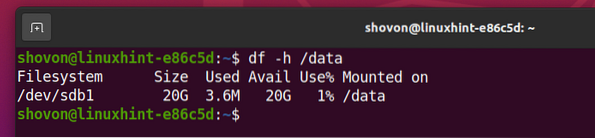
Ak chcete zmeniť veľkosť súborového systému Btrfs, do ktorého je pridaných viac úložných zariadení, musíte určiť, ktorý oddiel súborového systému Btrfs chcete zmeniť veľkosť. Ak chcete určiť veľkosť oddielu, ktorý sa má zmeniť v súborovom systéme Btrfs, musíte použiť ID oddielu.
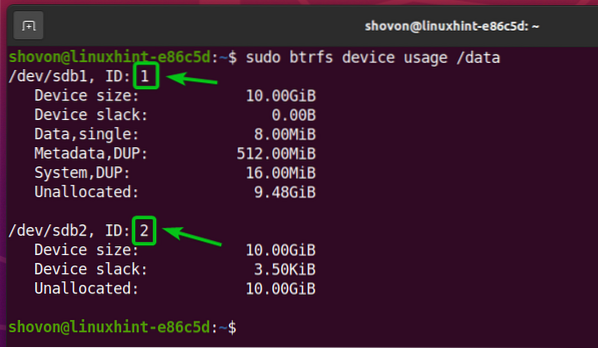
Napríklad na zmenšenie oddielu pomocou ID 1 x 2 GB súborového systému Btrfs namontovaného na serveri / údaje adresári, môžete spustiť nasledujúci príkaz:

The 2 GB miesta na disku je odstránené z oddielu sdb1 súborového systému Btrfs namontovaného na serveri / údaje adresár.
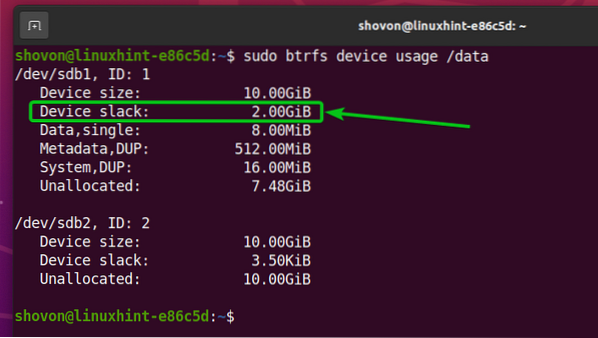
Ako vidíte na ilustrácii, veľkosť súborového systému Btrfs sa zmenila (zmenšila) na 18 GB z 20 GB.
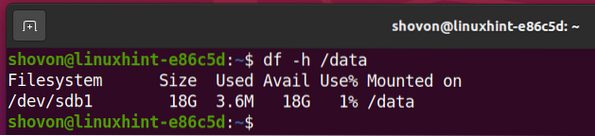
Rovnakým spôsobom môžete zmenšiť oddiel súborového systému Btrfs sdb2 pomocou ID oddielu 2.
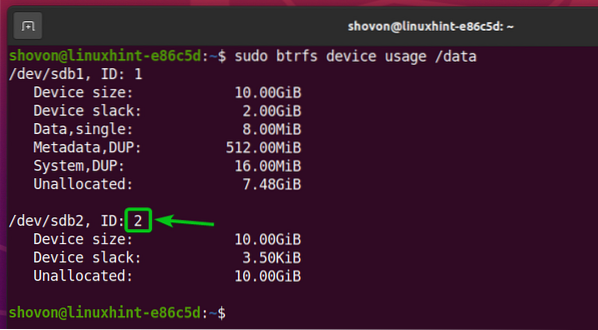
Zmenšiť oddiel pomocou ID 2 na 1 GB súborového systému Btrfs namontovaného na serveri / údaje adresári, môžete spustiť nasledujúci príkaz:

To vidíš 1 GB miesta na disku je odstránené z oddielu sdb2 súborového systému Btrfs namontovaného na serveri / údaje adresár.
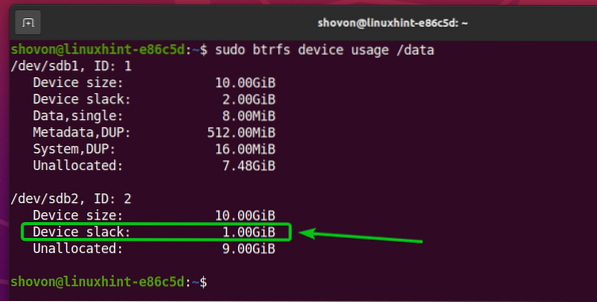
Veľkosť súborového systému Btrfs sa zmenila (zmenšila) na 17 GB z 18 GB, ako je znázornené na obrázku nižšie.
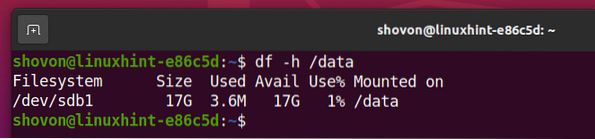
Ak chcete rozšíriť oddiel pomocou ID 1 na 1 GB súborového systému Btrfs namontovaného na serveri / údaje adresári, môžete spustiť nasledujúci príkaz:

Ako môžeš vidieť, 1 GB miesta na disku z oddielu sdb1 je pridaný do fondu súborových systémov Btrfs.
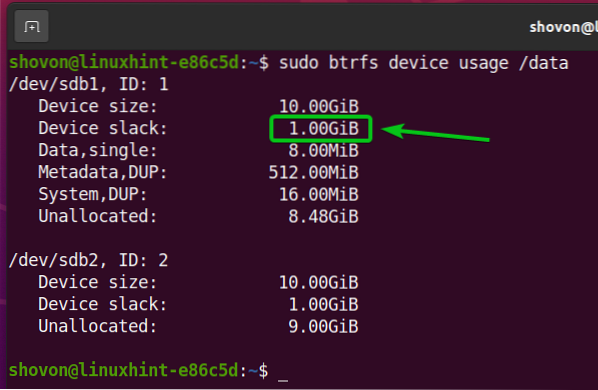
Teraz je veľkosť súborového systému Btrfs zmenená (rozšírená) na 18 GB zo 17 GB.
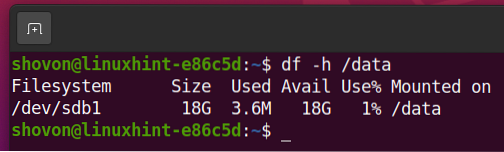
Ak chcete rozšíriť oddiel pomocou ID 2 na 1 GB súborového systému Btrfs namontovaného v adresári / data môžete spustiť nasledujúci príkaz:

To vidíš 1 GB miesta na disku z oddielu sdb2 je pridaný do fondu súborových systémov Btrfs.
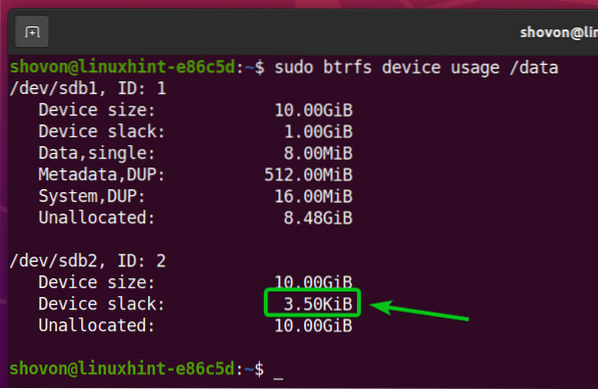
Veľkosť súborového systému Btrfs je teraz zmenená (rozšírená) na 19 GB z 18 GB.
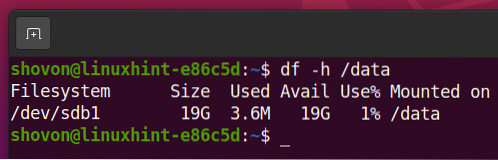
Záver
V tomto článku som vám ukázal, ako zmeniť veľkosť súborového systému Btrfs a oddielov pridaných do súborového systému Btrfs. Rovnako ako aj to, ako môžete zmenšiť, zväčšiť / rozšíriť súborový systém Btrfs a oddiely pridané do súborového systému Btrfs.
 Phenquestions
Phenquestions


